无法安装打印机数据无效win10怎么回事 win10安装打印机提示数据无效的解决方法
更新时间:2023-05-04 14:25:00作者:mei
打印机用途广泛,不仅可以打印文件,还可以打印照片,实用性非常高,第一次在win10系统安装打印机时一直提示“该数据无数”,这其实是打印机驱动程序没安装好导致的,针对此疑问,接下去详解一下win10安装打印机提示数据无效的解决方法。
具体方法如下:
1、在Windows10系统下,右键点击桌面左下角的开始按钮,在弹出的菜单中选择“运行”菜单项。
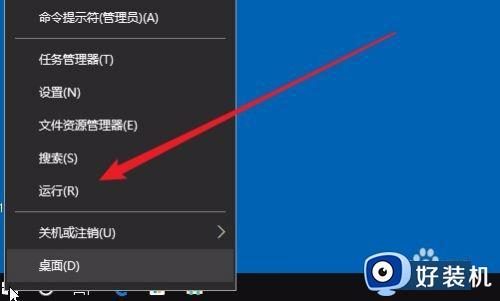 2、在打开的运行窗口中,输入命令services.msc,然后点击确定按钮。
2、在打开的运行窗口中,输入命令services.msc,然后点击确定按钮。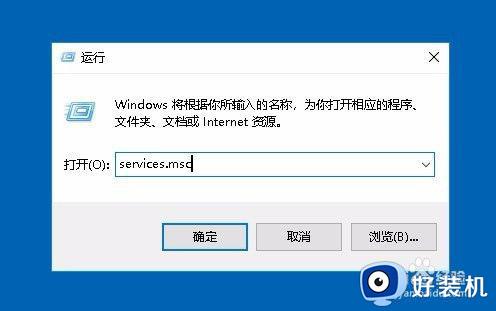 3、在打开的服务列表中,找到Device Install Service服务项。
3、在打开的服务列表中,找到Device Install Service服务项。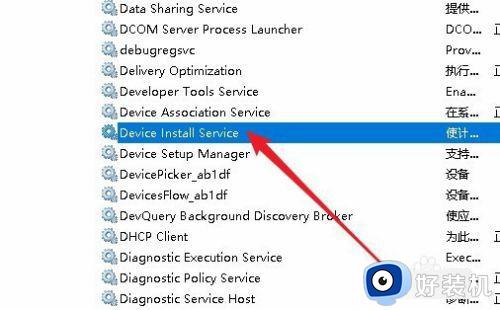 4、右键点击该服务项,在弹出菜单中选择“属性”菜单项。
4、右键点击该服务项,在弹出菜单中选择“属性”菜单项。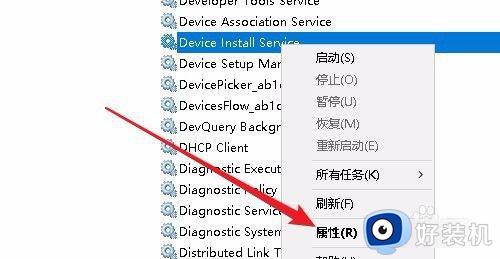 5、接下来在打开的属性窗口中,点击“启动”按钮,启动该项服务。
5、接下来在打开的属性窗口中,点击“启动”按钮,启动该项服务。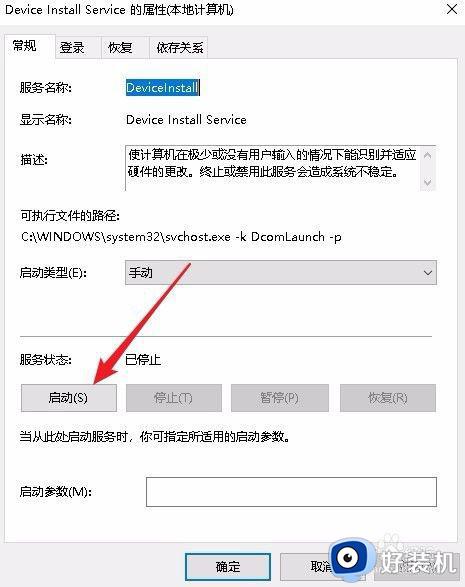 6、接下来再点击“启动类型”菜单项,在弹出菜单中选择“自动”菜单项。
6、接下来再点击“启动类型”菜单项,在弹出菜单中选择“自动”菜单项。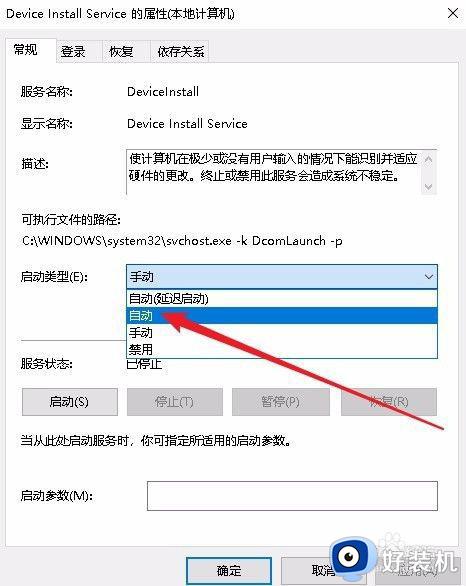 7、用同样的方法,我们再启动Device Setup Manager服务项,最后点击确定按钮,再重新安装驱动程序,就可以正常的安装了。
7、用同样的方法,我们再启动Device Setup Manager服务项,最后点击确定按钮,再重新安装驱动程序,就可以正常的安装了。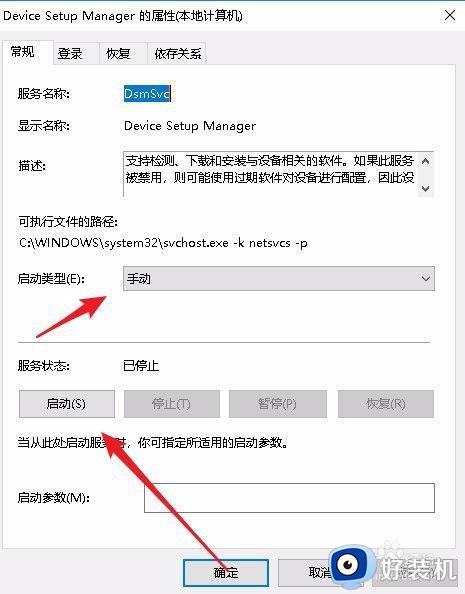
win10系统安装打印机提示数据无效的解决方法介绍到这里,点击启动之后,打印机就恢复正常使用。
无法安装打印机数据无效win10怎么回事 win10安装打印机提示数据无效的解决方法相关教程
- 如何解决w10安装打印机驱动数据无效的问题
- win10安装不了打印机驱动怎么回事 win10打印机驱动无法安装怎么解决
- win10连接共享打印机失败显示错误0x000003ec怎么回事
- 打印机局域网共享怎么设置win10 win10系统在局域网共享打印机的方法
- win10无法安装打印机0x0000002错误代码解决方法
- win10安装共享打印机00011b怎么回事 win10共享打印机0x0000011b修复方法
- win10打印机安装好驱动后无法打印文件怎么解决
- win10无法连接到打印机怎么办 win10连接打印机显示错误为0x0000011b的解决方法
- win10添加打印机驱动程序无法使用怎么回事 win10添加打印机驱动程序无法使用解决方法
- 为什么win10共享打印机发生0×00000709 win10共享打印机发生0×00000709的修复方法
- win10拼音打字没有预选框怎么办 win10微软拼音打字没有选字框修复方法
- win10你的电脑不能投影到其他屏幕怎么回事 win10电脑提示你的电脑不能投影到其他屏幕如何处理
- win10任务栏没反应怎么办 win10任务栏无响应如何修复
- win10频繁断网重启才能连上怎么回事?win10老是断网需重启如何解决
- win10批量卸载字体的步骤 win10如何批量卸载字体
- win10配置在哪里看 win10配置怎么看
win10教程推荐
- 1 win10亮度调节失效怎么办 win10亮度调节没有反应处理方法
- 2 win10屏幕分辨率被锁定了怎么解除 win10电脑屏幕分辨率被锁定解决方法
- 3 win10怎么看电脑配置和型号 电脑windows10在哪里看配置
- 4 win10内存16g可用8g怎么办 win10内存16g显示只有8g可用完美解决方法
- 5 win10的ipv4怎么设置地址 win10如何设置ipv4地址
- 6 苹果电脑双系统win10启动不了怎么办 苹果双系统进不去win10系统处理方法
- 7 win10更换系统盘如何设置 win10电脑怎么更换系统盘
- 8 win10输入法没了语言栏也消失了怎么回事 win10输入法语言栏不见了如何解决
- 9 win10资源管理器卡死无响应怎么办 win10资源管理器未响应死机处理方法
- 10 win10没有自带游戏怎么办 win10系统自带游戏隐藏了的解决办法
